- Rejestrator ekranu
- Rejestrator wideo Mac
- Windows Video Recorder
- Mac Audio Recorder
- Rejestrator audio systemu Windows
- Rejestrator kamery internetowej
- Rejestrator gier
- Rejestrator spotkań
- Rejestrator połączeń Messenger
- Skype Recorder
- Rejestrator kursu
- Rejestrator prezentacji
- Chrome Recorder
- Rejestrator Firefox
- Zrzut ekranu w systemie Windows
- Zrzut ekranu na komputerze Mac
Nagrywaj na iPadzie za pomocą najlepszych narzędzi i metod
 Dodane przez Valyn Hua / 31 paź 2022 16:00
Dodane przez Valyn Hua / 31 paź 2022 16:00Na iPadzie możesz zrobić wiele rzeczy. Pozwala komunikować się za pomocą aplikacji do przesyłania wiadomości, oglądać programy, filmy i inne filmy na różnych platformach strumieniowych. Możesz także zainstalować kilka gier, w które możesz grać w wolnym czasie. Pobierz i wypróbuj różne aplikacje do zarządzania plikami. Co więcej, przewijaj media społecznościowe i sprawdzaj, co jest na topie, lub kupuj cokolwiek za pośrednictwem aplikacji do zakupów online.
Ale czy nie byłoby o wiele lepiej, gdybyś mógł nagrywać wszystkie te czynności na swoim iPadzie? Pomyśl o możliwościach. Możesz odtwarzać swoje ulubione filmy i odcinki offline, gdy nauczysz się nagrywać ekran iPada. Nie tylko to, ale możesz także przejrzeć swoją rozgrywkę, aby poprawić swoje umiejętności w grach. Lub, jeśli wypróbowujesz niektóre aplikacje instalowane z App Store, będziesz mógł utworzyć samouczek i opublikować go na YouTube. Możesz także tworzyć vlogi, nagrywając na ekranie to, co aktualnie dzieje się w mediach społecznościowych lub tworzyć treści, w których robisz zakupy online.
Mając to na uwadze, umieściliśmy kilka metod, narzędzi i aplikacji do przetestowania i wymieniliśmy najlepsze z nich do nagrywania ekranu iPada poniżej. Czytaj dalej, odkrywaj i naucz się z nich korzystać dzięki najbardziej dostępnym przewodnikom.
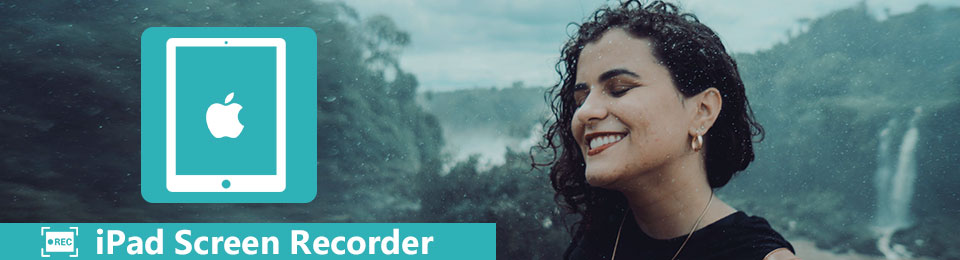

Lista przewodników
Część 1. Nagrywaj na iPadzie z wbudowaną funkcją nagrywania
Podobnie jak iPhone, iPad ma również wbudowane nagrywanie funkcja, która umożliwia przechwytywanie lub nagrywanie ekranu i dźwięku. Musisz być podekscytowany, aby to wiedzieć, zwłaszcza jeśli masz najlepszego iPada do nagrywania wideo.
Postępuj zgodnie z poniższymi instrukcjami, aby nagrać ekran iPada za pomocą wbudowanej funkcji:
Krok 1Przejdź do ustawień iPada i poszukaj Centrum sterowania opcja. Otwórz, a następnie dotknij Dostosuj kontrolę.
Krok 2Znajdź opcję Nagrywanie ekranu w dolnej części ekranu. Stuknij w Dodaj obok, aby włączyć nagrywanie ekranu w Centrum sterowania. Wyjdź z Ustawienia aby przejść do ekranu, który chcesz nagrać.
Krok 3Przesuń w dół z prawej górnej części ekranu iPada, aby uzyskać dostęp do Centrum sterowania. Stuknij w Rekord przycisk. Nastąpi trzysekundowe odliczanie, a następnie rozpocznie się nagrywanie ekranu. Następnie dotknij czerwonego Rekord przycisk, aby zatrzymać nagrywanie. Możesz też dotknąć czerwonego paska w górnej części ekranu iPada.
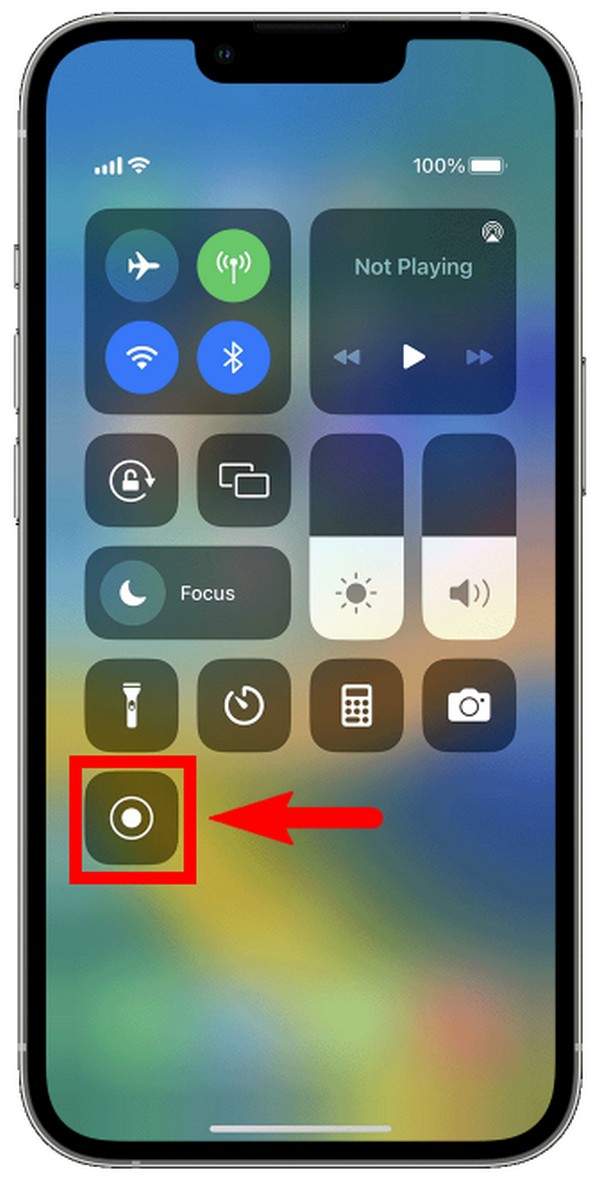
Część 2. Nagraj iPada na komputerze za pomocą rejestratora ekranu FoneLab
Możesz użyć FoneLab Screen Recorder oprogramowanie, jeśli chcesz lepsze nagrywanie iPada na komputerze. To oprogramowanie zapewnia wiele opcji, aby zapewnić najlepszą jakość nagrywania na iPadzie. Umożliwia przechwytywanie wszystkiego, co chcesz na iPadzie, na przykład filmów, vlogów, samouczków, rozmów telefonicznych, programów, spotkań i innych. Oprócz niesamowitej funkcji nagrywania ekranu, FoneLab Screen Recorder wykonuje również wysokiej jakości migawki, niezależnie od tego, czy nagrywanie jest nadal w toku, czy nie. Jedną ze wspaniałych funkcji tego narzędzia jest to, że pozwala spersonalizować rozmiar nagrania na ekranie, co zapewnia większą swobodę podczas nagrywania na iPadzie. Ponadto posiada funkcje edycji, dzięki którym Twoje filmy lub dźwięk są jeszcze lepsze.
FoneLab Screen Recorder umożliwia przechwytywanie wideo, audio, samouczków online itp. W systemie Windows / Mac, a także można łatwo dostosować rozmiar, edytować wideo lub audio i więcej.
- Nagrywaj wideo, audio, kamerę internetową i rób zrzuty ekranu w systemie Windows / Mac.
- Wyświetl podgląd danych przed zapisaniem.
- Jest bezpieczny i łatwy w użyciu.
Postępuj zgodnie z poniższymi instrukcjami, aby nagrywać na iPadzie za pomocą FoneLab Screen Recorder:
Krok 1Odwiedź oficjalną stronę FoneLab Screen Recorder. Przeglądaj witrynę i dotknij karty Bezpłatne pobieranie, aby zapisać plik na komputerze. Po zakończeniu pobierania otwórz go, aby zainstalować oprogramowanie. Upewnij się, że autoryzujesz go do wprowadzania zmian na swoim urządzeniu. Poczekaj chwilę, jak rozpocznie się instalacja konfiguracji. Następnie kliknij kartę Rozpocznij teraz, aby uruchomić program i uruchomić go na swoim komputerze.
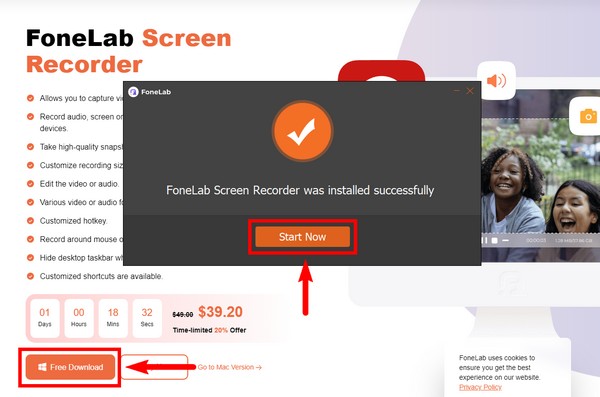
Krok 2Po uruchomieniu oprogramowania przywita Cię przewodnikami na ekranie, które pomogą Ci lepiej zrozumieć, jak działa FoneLab Screen Recorder. Możesz przeczytać instrukcje dla każdej funkcji pojedynczo lub przejść do następnej instrukcji, aż zobaczysz typ rejestratora, którego potrzebujesz na iPadzie.
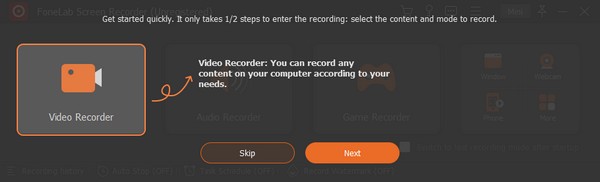
Krok 3Jeśli chcesz nagrać ekran komputera, możesz kliknąć rejestrator funkcja bezpośrednio w głównym interfejsie. Ale w przypadku iPada musisz najpierw kliknąć Telefon ikonę w prawym polu.
Krok 4W przypadku urządzeń z systemem iOS, takich jak iPad, wybierz Rejestrator iOS pole po lewej stronie interfejsu.
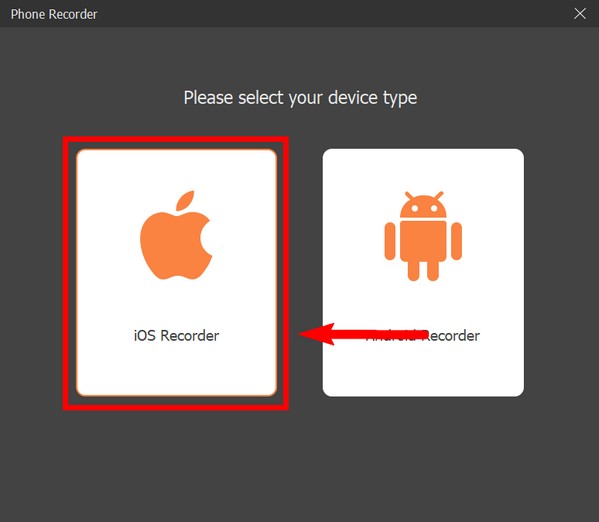
Krok 5Nadszedł czas, aby podłączyć naszego iPada do komputera przez Wi-Fi. Aby to zrobić, połącz oba urządzenia z tą samą siecią Wi-Fi. Następnie rozpocznij tworzenie kopii lustrzanej ekranu iPada, dotykając opcji Screen Mirroring na Centrum sterowania. Następnie wybierz FoneLab Screen Recorder w oknie Screen Mirroring dla pomyślnego połączenia.
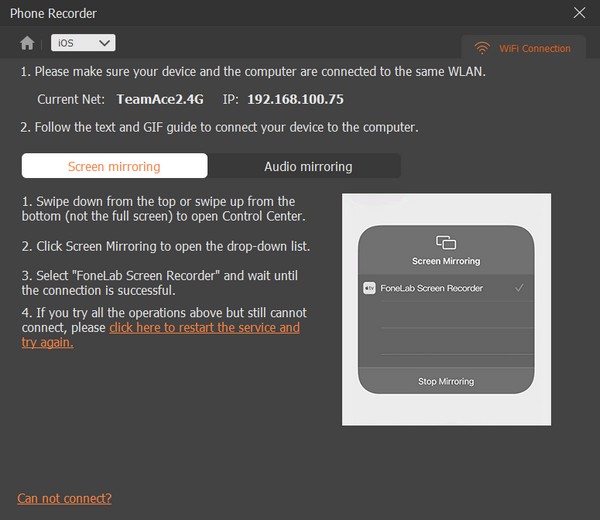
Krok 6Kiedy pomyślnie zdublujesz ekran iPada na komputerze, możesz wreszcie obsługiwać nagrywanie za pomocą programu. Po prostu postępuj zgodnie z poniższymi instrukcjami, aby nagrywać na iPadzie.
FoneLab Screen Recorder umożliwia przechwytywanie wideo, audio, samouczków online itp. W systemie Windows / Mac, a także można łatwo dostosować rozmiar, edytować wideo lub audio i więcej.
- Nagrywaj wideo, audio, kamerę internetową i rób zrzuty ekranu w systemie Windows / Mac.
- Wyświetl podgląd danych przed zapisaniem.
- Jest bezpieczny i łatwy w użyciu.
Część 3. Nagrywaj na iPadzie za pomocą aplikacji innej firmy
Możesz także nagrać ekran iPada za pomocą aplikacji innej firmy. Kilka z nich znajdziesz w App Store. A tą, którą polecamy Wam, jest Nagraj to! aplikacja. Ten rejestrator ekranu umożliwia nagrywanie ekranu iPada podczas grania w ulubione gry, wykonywania samouczków, demonstracji wideo i nie tylko. Posiada również kilka świetnych funkcji, które ulepszają nagrywanie wideo. Jednak bezpłatna wersja tej aplikacji nie pozwala na korzystanie z jej zaawansowanych funkcji, więc być może będziesz musiał zapłacić, aby móc ulepszyć swoje nagrania.
Postępuj zgodnie z poniższymi instrukcjami, aby nagrywać na iPadzie za pomocą funkcji Nagraj! :: Aplikacja do nagrywania ekranu:
Krok 1Przejdź do App Store iPada i wyszukaj Nagraj to! aplikacja. Zainstaluj go, a następnie uruchom aplikację na iPadzie.
Krok 2Dotknij przycisku w rdzeniu interfejsu aplikacji. Następnie wybierz Nagraj to! Zdobyć opcja.
Krok 3Stuknij w Rozpocznij transmisję przycisk, aby rozpocząć nagrywanie ekranu iPada. A kiedy skończysz nagrywanie, dotknij czerwonego paska w górnej części ekranu iPada, aby zatrzymać nagrywanie ekranu.
Część 4. Często zadawane pytania dotyczące nagrywania na iPadzie
Czy możesz nagrać komentarz wideo na YouTube za pomocą aplikacji Record it?
TAk. Za pomocą tej aplikacji możesz tworzyć komentarze wideo dzięki funkcji obrazu w obrazie. Ale nie oczekuj zbyt wiele, ponieważ recenzje narzekają na tę konkretną funkcję z powodu pewnych usterek i innych problemów. Zaleca się zamiast tego wybrać FoneLab Screen Recorder.
Jak długo możesz nagrywać ekran na iPadzie?
Nagrywanie ekranu na wbudowanym rejestratorze ekranu iPada nie ma ograniczeń czasowych. Zależy to tylko od pamięci Twojego iPada. Możesz nagrywać swój ekran, pod warunkiem, że nadal masz wolne miejsce. Upewnij się, że urządzenie nie przejdzie w tryb uśpienia, aby uniknąć przerwania nagrywania.
Czy rejestrator ekranu FoneLab jest dostępny na Androida?
Tak to jest. FoneLab Screen Recorder jest dostępny dla prawie wszystkich popularnych urządzeń. Możesz go użyć do przechwytywania iPada, iPhone'a, telefonu z Androidem, Windowsa, Maca i innych. Możesz uruchomić program na komputerze, aby nagrać dowolny ekran. Poza tym to oprogramowanie obsługuje różne formaty wideo i audio. W związku z tym zmniejsza problemy z kompatybilnością, ponieważ FoneLab Screen Recorder ma wszystko, czego potrzeba, aby być najlepszym rejestratorem ekranu.
FoneLab Screen Recorder umożliwia przechwytywanie wideo, audio, samouczków online itp. W systemie Windows / Mac, a także można łatwo dostosować rozmiar, edytować wideo lub audio i więcej.
- Nagrywaj wideo, audio, kamerę internetową i rób zrzuty ekranu w systemie Windows / Mac.
- Wyświetl podgląd danych przed zapisaniem.
- Jest bezpieczny i łatwy w użyciu.
Jeśli pytasz, jaka jest najskuteczniejsza z wymienionych metod, gorąco polecamy FoneLab Screen Recorder. Spróbuj sam udowodnić jej skuteczność.
